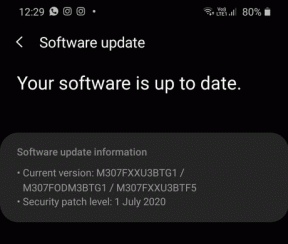Poprawka: problem z połączeniem WiFi Sony Bravia Smart TV
Miscellanea / / May 08, 2022
Czy to smartfon, tablet, komputer czy smart TV, posiadanie połączenia internetowego otwiera nowy świat rozrywki. Otrzymasz dostęp do szerokiej gamy programów, filmów i filmów z różnych aplikacji, takich jak Netflix, Prime Videos itp. Wszystko to brzmi super ekscytująco, ale smart TV może być denerwujący także czasami, gdy nie łączy się z siecią Wi-Fi.
W tym artykule przyjrzymy się najlepszym możliwym sposobom rozwiązania problemu z połączeniem Wi-Fi lub ogólnie mówiąc problem z połączeniem internetowym w telewizorze Sony Bravia Smart TV. Problem występuje głównie z powodu pewnych zmian w ustawieniach sieci lub mogą wystąpić pewne problemy techniczne. Tak czy inaczej, zastosuj popularne poprawki, aby wyeliminować wszystkie problemy związane z Wi-Fi, takie jak brak Wi-Fi, Wi-Fi ciągle spada, włączanie i wyłączanie Wi-Fi, rozłączanie Wi-Fi itp.

Zanim przejdziemy bezpośrednio do kroków rozwiązywania problemów, upewnij się, że wykonujesz właściwe kroki podczas łączenia się z siecią Wi-Fi. Oto, jak to zrobić na swoim Sony Smart TV.
Zawartość strony
- Jak podłączyć telewizor Sony Bravia Smart TV do Wi-Fi?
-
Oto jak rozwiązać problem z połączeniem Wi-Fi w telewizorze Sony Bravia Smart TV
- Poprawka 1: Zaktualizuj datę i godzinę.
- Poprawka 2: Zaktualizuj Sony Smart TV
- Rozwiązanie 3: Zresetuj telewizor Sony
- Rozwiązanie 4: Zresetuj router
- Rozwiązanie 5: Problem z usługą przesyłania strumieniowego
- Rozwiązanie 6: Wykonaj reset danych fabrycznych
Jak podłączyć telewizor Sony Bravia Smart TV do Wi-Fi?
- Chwyć pilota i naciśnij DOM przycisk.
- Wybierz Ustawienia.
- Wybierz Sieć.
- Teraz wybierz Ustawienia sieci.
- Tutaj ustaw typ połączenia na WiFi.
- Stuknij w swoją sieć Wi-Fi i wprowadź poprawne hasło.
Oto jak rozwiązać problem z połączeniem Wi-Fi w telewizorze Sony Bravia Smart TV
Poprawka 1: Zaktualizuj datę i godzinę.
Jeśli Twój telewizor Sony Smart TV ma niewłaściwą datę i godzinę, prawdopodobnie napotkasz problemy z dostępem do Internetu przez Wi-Fi lub port Ethernet. Upewnij się więc, że telewizor ma prawidłową godzinę i datę. Oto jak ręcznie zmienić datę i godzinę w telewizorze Sony:
- Naciśnij przycisk HOME na pilocie.
- Przejdź do Ustawienia > Ustawienia systemu > Data i godzina.
- Usuń zaznaczenie opcji Automatyczna data i godzina.
- Ustaw poprawną datę i godzinę.
- Uruchom ponownie telewizor.
Poprawka 2: Zaktualizuj Sony Smart TV
Marki często udostępniają aktualizacje oprogramowania, które oprócz nowych funkcji i ulepszeń zawierają również poprawki znanych problemów. Tak więc aktualizacja telewizora Sony Bravia Smart TV może rozwiązać wszystkie problemy, w tym ten związany z łącznością Wi-Fi. Aby zaktualizować telewizor Sony, wykonaj następujące czynności:
- Naciśnij przycisk HOME.
- Przejdź do Aplikacje > Pomoc.
- Wybierz obsługę klienta.
- Wybierz Aktualizacja oprogramowania.
- Pobierz i zainstaluj najnowszą aktualizację.
Jeśli nie możesz połączyć się z Internetem w telewizorze Sony, przejdź do witryny pomocy technicznej Sony i pobierz aktualizację dla swojego modelu telewizora. Teraz weź dysk flash USB i przenieś pobrany do katalogu głównego dysku flash USB. Teraz włóż dysk flash do gniazda USB w telewizorze i zainstaluj aktualizację.
Rozwiązanie 3: Zresetuj telewizor Sony
Niektóre uruchomione procesy mogą być w konflikcie z ustawieniami Wi-Fi, co może być powodem, dla którego nie możesz uzyskać dostępu do Internetu za pośrednictwem połączenia Wi-Fi. Wykonaj prostą operację resetowania telewizora Sony Smart TV, aby wykluczyć tę możliwość.
Oto jak to zrobić:
- Odłącz telewizor Sony od przełącznika ściennego/rozszerzenia/ochrony przeciwprzepięciowej.
- Naciśnij przycisk zasilania na telewizorze przez co najmniej 30 sekund.
- Zwolnij przycisk zasilania.
- Odczekaj 1-2 minuty.
- Podłącz ponownie kabel zasilający i włącz telewizor.
- Połącz się z siecią Wi-Fi i uzyskaj dostęp do Internetu.
Rozwiązanie 4: Zresetuj router
Wiele razy prosty reset routera załatwia sprawę. Aby wykonać operację, odłącz router od przełącznika ściennego, odczekaj 2 minuty i ponownie podłącz router. Połącz się z siecią Wi-Fi w swoim Smart TV i uzyskaj dostęp do Internetu.
Reklamy
Upewnij się również, że router nie znajduje się zbyt daleko od telewizora Sony. Umieszczenie routera w dużej odległości osłabia sygnał i utrudnia dostęp do internetu innym urządzeniom. Upewnij się również, że WiFi nie jest podłączone do wielu urządzeń. Możesz odłączyć wszystkie inne urządzenia i zezwolić Smart TV na dostęp do połączenia internetowego, aby sprawdzić, czy liczba podłączonych urządzeń przez Wi-Fi nie powoduje problemu.
Rozwiązanie 5: Problem z usługą przesyłania strumieniowego
Wielu użytkowników zgłosiło, że mają problemy z konkretną platformą streamingową. Wtedy problem nie ma nic wspólnego z telewizorem ani routerem. Usługa przesyłania strumieniowego prawdopodobnie napotyka pewne problemy techniczne lub rząd zablokował tę konkretną usługę w Twoim kraju.
Rozwiązanie 6: Wykonaj reset danych fabrycznych
Jeśli doszedłeś do tego punktu, prawdopodobnie żadna z powyższych metod nie zadziałała w przypadku rozwiązania problemu z połączeniem Wi-Fi w telewizorze Sony Bravia Smart TV. Ostateczna metoda usuwa wszystko z telewizora i sprawia, że jest świeże od środka. Jeśli więc masz jakieś ważne dane, przenieś je w inne miejsce.
Reklamy
Oto jak przywrócić dane fabryczne w telewizorze Sony:
- Naciśnij przycisk HOME na pilocie.
- Przejdź do ustawień
- Wybierz preferencje urządzenia
- Wybierz Resetuj
- Stuknij w Reset danych fabrycznych
- Wybierz Wymaż wszystko
Czy udało Ci się rozwiązać problem z połączeniem Wi-Fi w telewizorze Sony? Daj nam znać, która metoda pomogła Ci najbardziej w sekcji komentarzy poniżej.